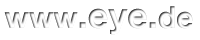Photoshop-Tipp: Stürzende Linien korrigieren
Worum es hier geht:
Natürlich kann man stürzende Linien an fertigen Bildern im Photoshop korrigieren. Ich empfehle aber dringend, dass man im Interesse maximaler Qualität immer RAW fotografiert und die Arbeit ganz bequem im RAW-Konverter oder in Lightroom erledigt.

Hier sehen wir eine Nachtaufnahme von der U-Bahn-Haltestelle Altenessen, aufgenommen mit dem 16-mm-Objektiv. Es wird wohl kaum jemanden überraschen, dass bei einem solchen Weitwinkel schon bei nur leicht nach unten geneigter Kamera das Bild entsprechend "perspektivisch kippt". Ich habe das durch ins Bild hinein kopierte rote Linien kenntlich gemacht. Diese Linien wären normalerweise parallel. Hier laufen Sie aber auf einen unten außerhalb des Bildes gelegenen Fluchtpunkt zu. Ein solcher Effekt wird stürzende Linien genannt. Ich werde gleich zeigen, wie einfach sich das beseitigen lässt.
Bitte beachten Sie:
Der Photoshop-RAW-Konverter ist ein Werkzeug, das sowohl von Photoshop CC wie auch von Lightroom aus aufrufbar ist. Die Oberfläche sieht auf den ersten Blick sehr unterschiedlich aus. Wer also (wie ich das halt gewohnheitsmäßig tue) mit Photoshop arbeitet und plötzlich an einem PC mit Lightroom sitzt, wird sich erst einmal etwas neu orientieren müssen. Wenn aber auch die Oberfläche anders aussieht: Die Fuktionalität des RAW-Konverters ist bei Photoshop und bei Lightroom vollständig identisch. Die hier gezeigten Screenshots stammen aus Photoshop CC.
Das Werkzeug »Transformation« wählen

Sie sehen hier einige Werkzeuge und Funktionen, die Sie aufrufen können. Eines davon ist hier mittelgrau unterlegt. Es ist das Werkzeug Transformieren. Suchen Sie das auf Ihrem Bildschirm und klicken Sie es an.
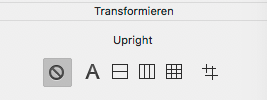
Wenn Sie das Werkzeug aufgerufen haben, stehen Ihnen mehrere Optionen zur Verfügung. Hier ist jetzt erst einmal gar keine Automatik gewählt, weil ich so am besten zeigen kann, worum es gehen soll.
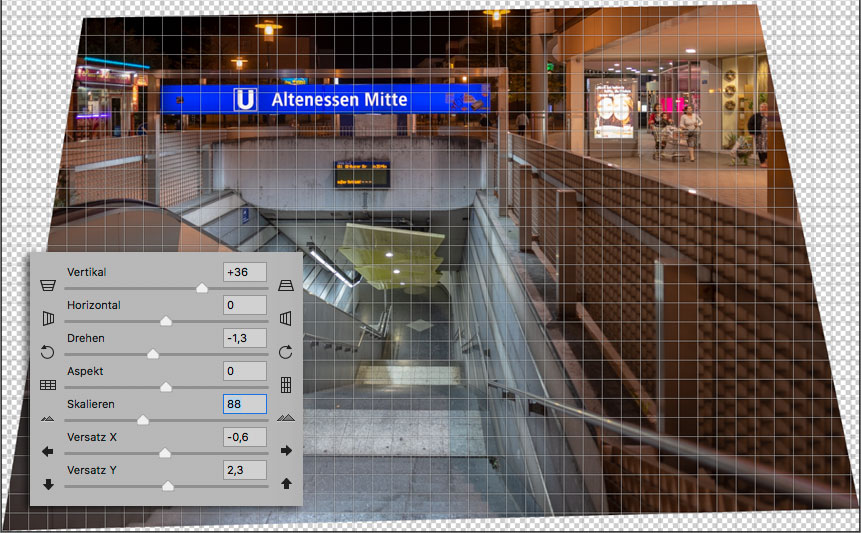
Ich habe einfach von Hand die einzelnen Regler so eingestellt, dass mein Bild jetzt sauber aufrecht steht. Die roten Linien, die ich der Übersicht halber nicht nochmals eingezeichnet habe, würden jetzt genau parallel verlaufen. Wie Sie am Screenshot der Schieberegler sehe können, braucht man nicht immer alle Regler. »Horizontal« und »Aspekt« waren hier nicht nötig. Die beiden Regler »Versatz X« und »Versatz Y« dienen nur dazu, das Bild so zu verschieben, dass nichts außerhalb des sichtbaren Bereichs liegt und unbemerkt beschnitten würde.
Kann das die Automatik nicht?
Die Automatik leistet meistens sogar sehr gute Arbeit. Was mir dabei aber nicht gefällt, das ist, dass das Bild so weit wie möglich versucht wird in die ursprüngliche Bildgröße reinzuquetschen. Na klar, das bedeutet oft auch einen Beschnitt. So weit so gut. Nur wenn man genauer drauf achtet, merkt man aber, dass das Bild dabei meistens auch mehr oder weniger stark »hoch gerechnet« wurde. So lange das nicht übertrieben wird, kann man das getrost ignorieren. Je stärker ein Bild aber transformiert wird, um so stärker fällt auch die Hochrechnerei aus.
Der Pixelwahn
Schon längst haben viele Digitalkameras Sensoren mit 20 Mio. Pixel und mehr. Selbst die einige Jahre alten Modelle schaffen mindestens 16 Mio. Pixel. Das sind Datenmengen, mit denen sich völlig problemlos Drucke in der Dimension 90 x 60 cm und noch größer in bester Qualität erstellen lassen. Ich finde es deshalb widersinnig, dass man z.B. beim Transformieren durch die Automatik Berechnungen so durchführen lässt, dass eine völlig unnötige Verschlechterung der Bildqualität durch Hochskalieren nach Beschnitt in Kauf genommen wird. Was soll das?
Auf dem Bild oben sehen Sie, dass ich die Skalierung dort bis auf 88 % reduziert habe, damit das ganze Bild auch in der transformierten Version innerhalb der ursprünglichen Fläche liegt. Das bedeutet, dass nach Beschnitt aus den ursprünglichen 6 Mio. Pixeln langer Kantenlänge jetzt halt 5,28 Mio. Pixel geworden. Also immer noch mehr als genug.

Hier das fertig ausgearbeitete Bild.
Und hier ein Beispiel noch krasserer Transformierung zum Zweck der Entfernung stürzender Linien in einer Kirche, aufgenommen wieder mit 16 mm Brennweite:
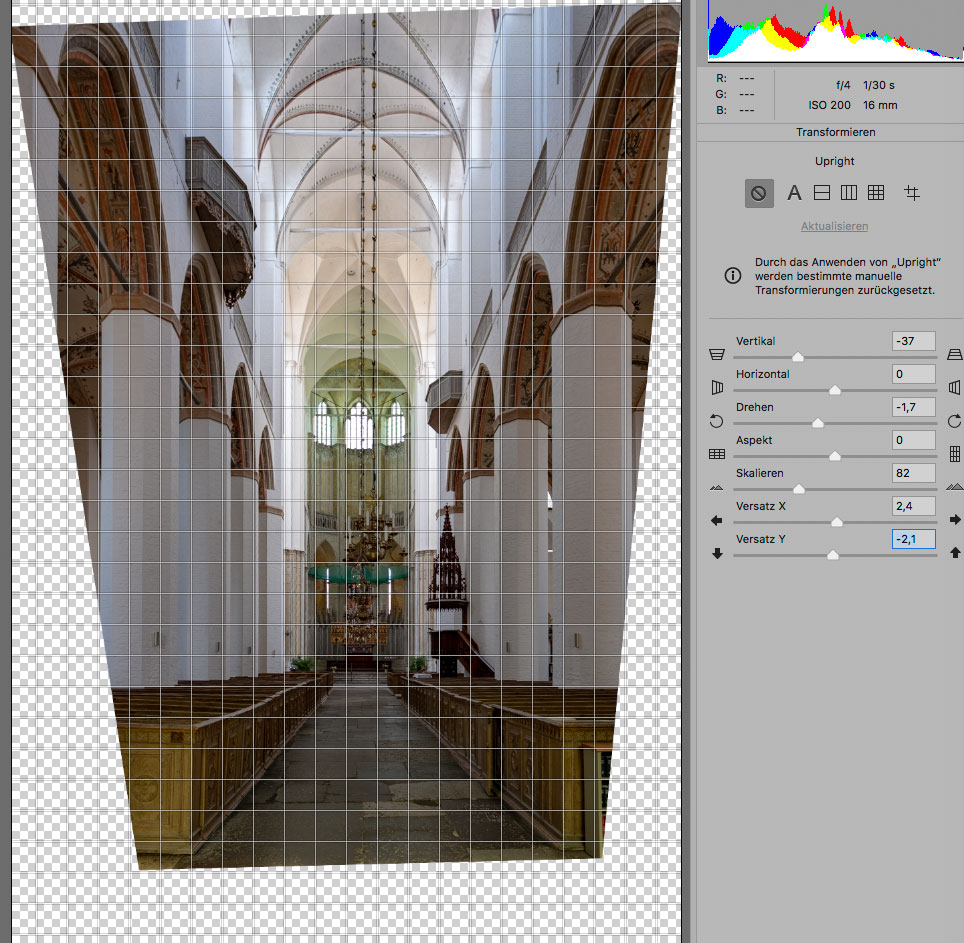
Die Skalierung steht hier bei 82 %. Das ist bei meiner 24-Mio.-Kamera immer noch eine Bildgröße von mehr als 16 Mio. Pixeln trotz erheblichem Beschnitt und völlig ohne künstliche »Hoch-Mogel-Skalierung«.
Ein weites Feld an Möglichkeiten
Zum Schluss möchte ich noch an einem Beispiel zeigen, dass man mit diesem Werkzeug beeindruckende Möglichkeiten zur nachträglichen perspektivischen Umgestaltung von Bildern hat. Das linke Bild der Rottenburger Zehntscheuer ist so, wie es aus der Kamera kam. Ich hatte das 14-mm-WW drauf und habe ohne lange Gestaltung einfach mal auf den Auslöser gedrückt. Die rechte Version ist eine Ausarbeitung mit kompletter Perspektivkorrektur, also Entfernung der stürzenden Linien.

Es versteht sich von selbst, dass bei solch starker perspektivischer Veränderung ein entsprechender Beschnitt des Bildes unvermeidlich ist. Ich möchte aber nochmals darauf hinweisen, dass trotz aller »scheinbaren Vergewaltigung« des Bildes keine qualitative Beeinträchtigung entsteht, wenn Sie - wie weiter oben ja gezeigt - darauf achten, dass keine Hochskalierung stattfindet.
Nicht falsch verstehen:
Ich möchte mit diesem Tutorial nicht darauf hinaus, dass grundsätzlich jedes Bild gefälligst so ausgearbeitet werden soll, dass nirgends stürzende Linien vorkommen. Selbstverständlich ist das die freie Entscheidung des Fotografen. Auch starke stürzende Linien können vielleicht gerade ein gewolltes Gestaltungsmittel sein. Ich meine aber, dass es sehr nützlich ist, wenn man weiß, wie man ohne Qualitätsverlust des Bildes damit umgehen kann, wenn man es anders haben möchte.
Resümee
Auch wenn das Drauflos-Knipsen mit JPG bequemer sein mag, ist es ganz bestimmt nicht die beste Wahl. Wer nicht nur knipsen, sondern fotografieren möchte, der sollte keine Kompromisse eingehen, sondern grundsätzlich immer mit RAW arbeiten. Es steht damit eine enorm höhere Datenmenge zur Verfügung, so dass gerade bei Eingriffen, für die es nötig ist, dass das gesamte Bild - also jedes einzelne Pixel - neu berechnet wird, aus dem Vollen geschöpft werden kann und die maximale Qualität garantiert ist.
Ich habe darauf hingewiesen, dass es gerade bei der Korrektur stürzender Linie zu einem Kompromiss führen kann, wenn man das der Automatik überlässt. Die Ursache dafür ist, dass die Automatik so programmiert ist, dass versucht wird, die Bildgröße möglichst zu erhalten. Das ist aber oft nur dann machbar, wenn nach dem Beschnitt des Bilds eine Hochskalierung stattfindet.
In kleinem Ausmaß fällt es nicht auf. Ich finde aber, dass man sich damit keinen Gefallen tut.